Death Stranding от Kojima Production — это научно-фантастическая видеоигра с открытым миром, в которой есть некоторые части известной серии Half-Life. включая более высокий FPS, фоторежим, несколько уровней сложности, сверхширокую поддержку монитора, хардкорный игровой процесс, улучшенную графику, и т.п. Между тем, некоторые из Death Stranding Игроки на ПК или даже на консоли PS4 сталкиваются с кодом ошибки 60001 при попытке присоединиться к игровому онлайн-серверу. Итак, если вы тоже сталкиваетесь с этим, ознакомьтесь с этим руководством по устранению неполадок.
По словам некоторых из затронутых игроков, они не могут подключиться к онлайн-серверу для многопользовательского режима. Конкретный код ошибки появляется всякий раз, когда они пытаются это сделать, и буквально мешает подключиться к серверу онлайн. Между тем, из-за глобальной пандемии, большинство игроков пытаются наверняка выйти в интернет, что тоже раздражает. Итак, если вы одна из жертв, выполните следующие действия.
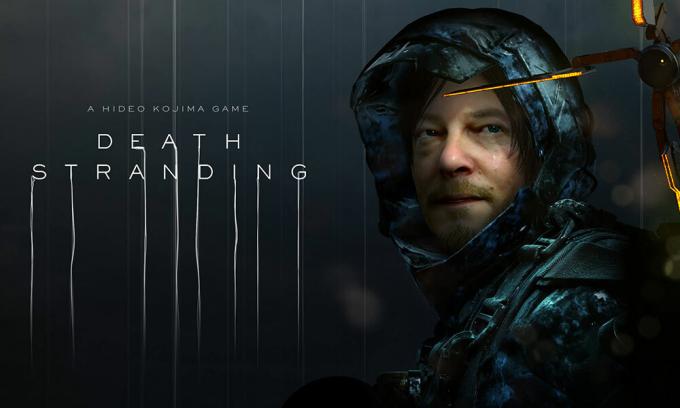
Оглавление
-
1 Как исправить код ошибки Death Stranding 60001
- 1.1 1. Попробуйте другое подключение к Интернету
- 1.2 2. Проверить файлы игры
- 1.3 3. Аппаратный сброс консоли PlayStation 4
- 1.4 4. Изменить адреса DNS
Как исправить код ошибки Death Stranding 60001
Этот конкретный код ошибки может быть вызван несколькими причинами. Прежде всего, вам нужно будет проверить, работают ли игровые серверы или нет. Вы можете просто посетить Kojima Productions Twitter ручка для официальных обновлений. Кроме того, вы можете перейти на сайт DownDetector для получения дополнительной информации о простоях сервера. Во время получения указанного кода ошибки могут быть некоторые проблемы с сервером или ремонтные работы. Принимая во внимание, что могут быть проблемы с вашим подключением к Интернету.
1. Попробуйте другое подключение к Интернету
Вполне возможно, что ваше интернет-соединение медленное или недостаточно стабильное для запуска игры онлайн. Между тем, в некоторых случаях могут возникнуть проблемы с подключением к Wi-Fi из-за большого расстояния или препятствий. Поэтому настоятельно рекомендуется ненадолго проверить другое подключение к Интернету и попробовать подключить игру онлайн.
2. Проверить файлы игры
Также важно проверить или проверить установленные файлы игры, потому что иногда возможно, что установленные вами файлы игры повреждены или отсутствуют. Таким образом, вы можете очень легко проверить файлы игры из игрового клиента. Для завершения процесса может потребоваться время, и если что-то отсутствует или повреждено, оно уведомит вас и автоматически будет исправлено клиентом.
3. Аппаратный сброс консоли PlayStation 4
Выполнение аппаратного сброса на консоли PS4 может в большинстве случаев решить проблему с подключением к серверу.
- Просто выключите консоль PlayStation 4.
- Затем отсоедините шнур питания от консоли и розетки.
- Затем подождите несколько секунд, а затем снова вставьте шнур питания в консоль и розетку питания.
- Включите консоль и попробуйте снова запустить игру, чтобы проверить проблему.
4. Изменить адреса DNS
Тем временем вы можете изменить DNS-адрес на своем ПК или PlayStation 4, если хотите. Иногда изменение DNS-адреса также может полностью решить проблемы с подключением к серверу.
Для PS4:
- Включите консоль PlayStation 4> перейдите к экрану главного меню.
- Выберите «Настройки»> «Выбрать сетевые настройки».
- Выберите «Настройки подключения к Интернету»> «Выбрать».
- Выберите LAN или Wi-Fi соответственно для вашего интернет-соединения.
- Теперь выберите «Пользовательский»> «Выберите автоматические настройки IP-адреса»> «Не указывать» для имени хоста DHCP> «Вручную» для настроек DNS.
- Поместите Первичный DNS 8.8.8.8 и Вторичный DNS 8.8.4.4> Сохранить.
- Вернитесь назад> нажмите «Далее»> выберите «Автоматически» для настроек MTU> «Не использовать для прокси-сервера».
- Наконец, сохраните все изменения и перезагрузите консоль PS4.
- Затем запустите игру и проверьте, есть ли проблема.
Для ПК:
- Нажмите «Пуск»> «Нажмите на меню« Настройки »(значок шестеренки).
- Выберите Сеть и Интернет.
- Щелкните «Изменить параметры адаптера»> щелкните правой кнопкой мыши «Сетевое подключение».
- Затем выберите «Свойства»> «Щелкните» Протокол Интернета версии 4 (TCP / IPv4) «.
- Нажмите «Свойства»> «Введите основной DNS-адрес 8.8.8.8 и альтернативный DNS-адрес 8.8.4.4»> «Сохраните изменения».
- Выйдите и перезапустите систему Windows.
- Готово. Попробуйте запустить игру.
Вот и все, ребята. Мы предполагаем, что вы нашли эту статью очень полезной. Для получения дополнительных запросов вы можете оставить комментарий ниже.
Субодх любит писать контент, будь то технический или иной. Проработав год в техническом блоге, он увлекается этим. Он любит играть в игры и слушать музыку. Помимо ведения блога, он увлекается сборками игровых ПК и утечками информации о смартфонах.
Death Stranding от Kojima Production — это научно-фантастическая видеоигра с открытым миром, в которой есть некоторые части известной серии Half-Life. включая более высокий FPS, фоторежим, несколько уровней сложности, сверхширокую поддержку монитора, хардкорный игровой процесс, улучшенную графику, и т.п. Между тем, некоторые из Death Stranding Игроки на ПК или даже на консоли PS4 сталкиваются с кодом ошибки 60001 при попытке присоединиться к игровому онлайн-серверу. Итак, если вы тоже сталкиваетесь с этим, ознакомьтесь с этим руководством по устранению неполадок.
По словам некоторых из затронутых игроков, они не могут подключиться к онлайн-серверу для многопользовательского режима. Конкретный код ошибки появляется всякий раз, когда они пытаются это сделать, и буквально мешает подключиться к серверу онлайн. Между тем, из-за глобальной пандемии, большинство игроков пытаются наверняка выйти в интернет, что тоже раздражает. Итак, если вы одна из жертв, выполните следующие действия.
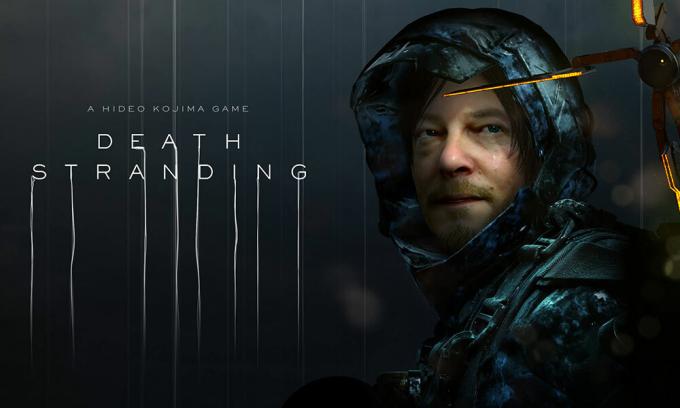
Оглавление
- 1 Как исправить код ошибки Death Stranding 60001
- 1.1 1. Попробуйте другое подключение к Интернету
- 1.2 2. Проверить файлы игры
- 1.3 3. Аппаратный сброс консоли PlayStation 4
- 1.4 4. Изменить адреса DNS
Этот конкретный код ошибки может быть вызван несколькими причинами. Прежде всего, вам нужно будет проверить, работают ли игровые серверы или нет. Вы можете просто посетить Kojima Productions Twitter ручка для официальных обновлений. Кроме того, вы можете перейти на сайт DownDetector для получения дополнительной информации о простоях сервера. Во время получения указанного кода ошибки могут быть некоторые проблемы с сервером или ремонтные работы. Принимая во внимание, что могут быть проблемы с вашим подключением к Интернету.
1. Попробуйте другое подключение к Интернету
Вполне возможно, что ваше интернет-соединение медленное или недостаточно стабильное для запуска игры онлайн. Между тем, в некоторых случаях могут возникнуть проблемы с подключением к Wi-Fi из-за большого расстояния или препятствий. Поэтому настоятельно рекомендуется ненадолго проверить другое подключение к Интернету и попробовать подключить игру онлайн.
2. Проверить файлы игры
Также важно проверить или проверить установленные файлы игры, потому что иногда возможно, что установленные вами файлы игры повреждены или отсутствуют. Таким образом, вы можете очень легко проверить файлы игры из игрового клиента. Для завершения процесса может потребоваться время, и если что-то отсутствует или повреждено, оно уведомит вас и автоматически будет исправлено клиентом.
3. Аппаратный сброс консоли PlayStation 4
Выполнение аппаратного сброса на консоли PS4 может в большинстве случаев решить проблему с подключением к серверу.
- Просто выключите консоль PlayStation 4.
- Затем отсоедините шнур питания от консоли и розетки.
- Затем подождите несколько секунд, а затем снова вставьте шнур питания в консоль и розетку питания.
- Включите консоль и попробуйте снова запустить игру, чтобы проверить проблему.
4. Изменить адреса DNS
Тем временем вы можете изменить DNS-адрес на своем ПК или PlayStation 4, если хотите. Иногда изменение DNS-адреса также может полностью решить проблемы с подключением к серверу.
Для PS4:
- Включите консоль PlayStation 4> перейдите к экрану главного меню.
- Выберите «Настройки»> «Выбрать сетевые настройки».
- Выберите «Настройки подключения к Интернету»> «Выбрать».
- Выберите LAN или Wi-Fi соответственно для вашего интернет-соединения.
- Теперь выберите «Пользовательский»> «Выберите автоматические настройки IP-адреса»> «Не указывать» для имени хоста DHCP> «Вручную» для настроек DNS.
- Поместите Первичный DNS 8.8.8.8 и Вторичный DNS 8.8.4.4> Сохранить.
- Вернитесь назад> нажмите «Далее»> выберите «Автоматически» для настроек MTU> «Не использовать для прокси-сервера».
- Наконец, сохраните все изменения и перезагрузите консоль PS4.
- Затем запустите игру и проверьте, есть ли проблема.
Для ПК:
- Нажмите «Пуск»> «Нажмите на меню« Настройки »(значок шестеренки).
- Выберите Сеть и Интернет.
- Щелкните «Изменить параметры адаптера»> щелкните правой кнопкой мыши «Сетевое подключение».
- Затем выберите «Свойства»> «Щелкните» Протокол Интернета версии 4 (TCP / IPv4) «.
- Нажмите «Свойства»> «Введите основной DNS-адрес 8.8.8.8 и альтернативный DNS-адрес 8.8.4.4»> «Сохраните изменения».
- Выйдите и перезапустите систему Windows.
- Готово. Попробуйте запустить игру.
Вот и все, ребята. Мы предполагаем, что вы нашли эту статью очень полезной. Для получения дополнительных запросов вы можете оставить комментарий ниже.
Субодх любит писать контент, будь то технический или иной. Проработав год в техническом блоге, он увлекается этим. Он любит играть в игры и слушать музыку. Помимо ведения блога, он увлекается сборками игровых ПК и утечками информации о смартфонах.
⇒ On this page:
- How to fix Death Stranding error code 60001: Network features cannot be used. Launching in Offline Mode.
- This error usually occurs when you try to join the game’s servers.
Is there anything more annoying than not being able to play your favorite game due to server connection issues? Death Stranding fans may occasionally experience error code 6001 which indicates your PlayStation console failed to connect to the servers in multiplayer mode.
On a side note, many players noticed they often get this error if they leave their consoles in Rest Mode. So, let’s see how you can troubleshoot the problem.
Solutions to fix Death Stranding error 60001
Check if Death Stranding is down
The bad news is that error 6001 often occurs when Death Stranding’s servers are down. That’s why the first thing you should do is check whether the game servers are down or not. For example, if other users complained about the same error code recently, chances are there’s something wrong with the servers.
Check Kojima Productions’ social media channels to see if they already acknowledged the problem. Or go to Reddit and ask your fellow gamers if they’re experiencing similar issues. Another possible explanation is that the game is unavailable due to scheduled maintenance work.
Check your internet connection
Make sure there are no issues with your Internet connection. Restart your router and try again. Additionally, you can also unplug your router. Wait 5 minutes, plug the power cable back in and check if you can play the game. You can also switch to a different Wi-Fi channel and check if you notice any improvements.
Alternatively, use a different Internet network and check the results. For instance, you can connect your console to your smartphone’s hotspot.
Restart your PS5/ PS4 console
Restarting your PlayStation console may sometimes work wonders. Maybe the console got clogged up with various cache files or there’s a temporary software problem preventing it from working as intended.
Your console may sometimes get stuck in Offline Mode.
Go to the Power menu and select Restart PS5. Or turn off your console, and unplug the power cord. Wait two minutes and then power up the device.
If this solution worked, this may indicate the network card was reset and reconnected to the router with new DHCP assignments and even new DNS settings, depending on your setup.
Change DNS settings
A number of players got rid of error 60001 by changing their DNS settings. If you don’t want to restart your console, check if this method works for you as well.
Steps to change DNS settings on PS5
- Navigate to your Home screen and select Settings.
- Then go to Network and hit Settings again.
- Select Set Up Internet Connection and then select Set Up Manually.
- Select your Wi-Fi network, go to DNS and manually change the settings.
- Restart your console.
For example, you can use Google’s DNS (8.8.8.8 and 8.8.4.4) or Cloudflare’s (1.1.1.1 and 1.0.0.1).
Steps to change DNS settings on PS4
- Return to the main menu and select Settings.
- Then go to Network Settings.
- Navigate to Internet Connection Settings and select Custom.
- Select your network and hit the Custom button.
- Set the IP Address Settings to Automatic.
- Select Do not specify for DHCP hostname.
- And then go to DNS settings and choose Select Manual.
- Enter Google’s DNS settings, save the changes and restart your console.
Did you manage to fix Death Stranding error 60001? Comment below.
References:
- Error code 60001 on PS5.
- New to the game and not working.
Отличная игра которая стала культовой как только стало о ней заявлено — Death Stranding. Игроки сталкиваются с различными проблемами уже на старте игры. Мы хотим собрать воедино все рекомендации разработчиков и определится как решать эти ошибки без стороннего вмешательства. Полноценно поиграть без ошибок, можно только в купленную игру на официальных площадках.
Содержание
- Death Stranding не запускается. Ошибка запуска
- Death Stranding не устанавливается. Ошибка при установке
- Черный экран при запуске Death Stranding
- Нет звука в игре
- Death Stranding вылетает с ошибкой и без
- Ошибка Previous launch was unsuccessful что делать
- Был вылет из игры
- Закрыли игру через ATL+F4
- Death Stranding вылетает после заставки
- Решение
- Заключение
Death Stranding не запускается. Ошибка запуска
Игроки столкнулись с проблемой которая знакома каждому. Игра просто отказывается запускаться. Это может быть вызвано несколькими факторами. Давайте обратимся к ответам разработчиков и попробуем выяснить все причины произошедшего.
- Обязательно обновите драйвера видеокарты. В последнем обновлении вышел критический фикс который затрагивает важные элементы игры. Файл nvdcompile.dll который был обновлён и является ключевым фактором. Из за устаревшей его версии могут возникать проблемы с запуском.
- Критические обновления выходят в самый неподходящий момент. Вчера игра запускалась, сегодня уже нет.
- Если Вы устанавливали и скачивали игру со сторонних источников, обязательно отключите антивирус на момент установки. К сожалению вам придется перекачать и установить игру повторно, т.к. нужный (скрытый файл) вырезается ими прям из инсталлера.
- Запустите игру с правами администратора. Это сделано для предотвращения произвольного запуска через консоль. Нажмите правой кнопкой на .exe файле (или ярлыке) и выберите пункт «Запустить с правами администратора».
- Проверьте хэш-сумму игры. Вероятно какой-то из файлов установился или скачался битым.
- Проверьте наличие свободной оперативной памяти на момент запуска. В игре встроена проверка при которой за недостатком ОЗУ, запуск будет отменен без объяснения причин.
- Удалите все упоминания про путь игры из реестра и заново переустановите игру. Это поможет системе обновить пути запуска.
Данный список будет пополнятся по мере ответов разработчиков на поставленные вопросы.
Death Stranding не устанавливается. Ошибка при установке
В процессе установки так же могут возникать разные проблемы. Обычно они системные, но иногда и сторонние. Например ошибки unarc.dll.
Давайте рассмотрим список ответов и рекомендаций разработчиков для проблемы с установкой:
- Как и советовали ранее, обновите лаунчер если вы используете официальную версию игры. Это поможет исправить моменты со скачкой с сервера. В моменты нагрузки некоторые файлы могут быть недоступны;
- Уберитесь, что в процессе скачки подключение к интернету было стабильным. Сделать это можно из командной строки введя комбинацию ping kojimaproductions.jp -t;
- Отключите антивирусные программы на момент установки. Некоторые файлы даже официальной игры могут им не понравится. Установка будет прекращены и отобразится ошибка.
- Скачайте последнюю версию игры. Много ошибок под разные оборудования правится ежечасно. Играя целый день, игра все-равно затребует обновления т.к. их будет порядка 5 (ежедневно).
- Очистите реестр от всех упоминаний игры. Неверные или устаревшие пути установки в реестре, могут привести к печальным последствиям.
- Установите все последние обновления Windows из диспетчера обновлений. Особенно важно если вы этого давно не делали. Это поможет настроить систему должным образом для раскомпиляции установочного архива.
- Файлы могут быть заблокированны в процессе установки. Проверьте запущенные программы которые могут сканировать архив.
Черный экран при запуске Death Stranding

Разработчики дали четкие ответы, что делать в таком случае. Мы проверили на ПК у которого была проблема черного экрана при запуске. Все рекомендации помогли. Давайте рассмотрим по порядку.
- Обновите драйвера на актуальные за сегодняшний день (или за неделю). Это очень важно т.к. в них выходят критические правки с исправлениями.
- Нажмите правой кнопкой на .exe файле (или ярлыке) и выберите пункт «Диагностика неисправностей». Дайте системе проверить все совместимости с вашей конфигурацией. Обычно после этих действий все начинает работать.
- Освободите больше места на жестком диске. Из за нехватки места, игра просто не может создать временные файлы которые служат для быстрого запуска и воспроизведения данных.
- Наличие нужного количества видеопамяти. Даже браузер потребляет видеопамять. Закройте все приложения и попробуйте снова.
- Запустите игру от имени администратора. Отличная возможность для помощи ПК обработать нужные данные с компаной —admin.
Нет звука в игре

Как заявлено разработчиками, теперь даже на звуковые карты есть минимальные требования. Дабы ощутить все прелести игры, нужно так же соответствовать и содержать в актуальном состоянии ваш ПК.
- Проверьте наличие актуальной версии и поддержки стерео вашей звуковой карты. Даже если она встроенная, обязательно попробуйте обновить ее драйвер.
- Скачайте свежие обновления RealTek или любого другого установленного на ваш пк (или ноутбук).
- Закройте сторонние приложения использующие звуковую карту. Они могут блокировать доступ к воспроизведению.
- Замечен БАГ когда игра запускается с выключенными звуковыми эффектами. Проверьте в настройках игры этот момент.
Death Stranding вылетает с ошибкой и без
Некоторые баги не поддаются анализу и характерны только для определенных систем. Например такие как с вылетами. Давайте рассмотрим все возможные варианты из за которых игра может сбоить.
- Закончилась видеопамять и GPU не смог обработать такой объем. Решение просто — достаточно снизить настройки графики до минимальных. Попробуйте так же уменьшить расширение игры.
- Перегрев видеокарты или CPU. Установите программу Everest для отслеживания температурного режима в режиме игры. Закрытие приложения может служить защитным механизмом который предотвращает физические повреждения компонентов ПК.
- Антивирусная программа заблокировала доступ к исполняемым файлов в процессе их воспроизведения. Переключите его в игровой режим, дабы он крашил игру. Так же можно добавить в исключения.
Все эти способы является рабочими и отнеситесь со всей серьезность к нагреву определенных частей компьютера. Это может привести к плачевным последствиям.
Ошибка Previous launch was unsuccessful что делать

Данная проблема встречается у тех людей, которым удалось или не удалось запустить игру. Она говорит нам о том, что предыдущий запуск игры был неудачный. Давайте разберемся, в чем причина возникновения и попытаемся исправить ее.
Был вылет из игры
Если вы играли и игра закрылась, но при повторном запуске видим данную ошибку — это означает, что разработчики хотят обезопасить ваш новый вход в игру. Дабы не разбираться в причинах, суть всего этого — это сбросить настройки графики.
Закрыли игру через ATL+F4
Это небезопасный метод выключения игры. При таком закрытии могут повредится специальные файлы которые отвечают за обработку данных игры. Не все файлы сохраняются каждую секунду, иногда файлы находятся в кеше и при преодолении определенной точки, начинают свою запись на HDD.
Death Stranding вылетает после заставки
Данная проблема характера для небольшого числа игроков которые впервые запускают игру (не было полного входа). Все дело в графической обработке данных файлов запуска.
Когда вы видите заставку, в этом время игра загружает важные файлы в оперативную память и если ее будет недостаточно, то она просто откажет в доступе.
Так же некоторые файлы игры на жестком диске могут быть заблокированны и тем самым не передадутся ОЗУ.
Решение
- Очистите ОЗУ от лишних программ. Закройте неиспользуемые и просмотрите не осталось ли в диспетчере зачад никаких фоновых приложений.
- Отключите на время запуска антивирусную программу. Все дело в ее эврестическом анализе, которые сканирует файлы прямо во время запуска.
- Обновите NVIDIA PhysX. Игра работает именно на нем. Устаревшая версия приведет к крашу.
- Если у вас установлен BETA-драйвер для видеокарты, откатите его до обычного. Игрокам помог именно этот способ.
Заключение
Множество разновидностей проблем могут возникать в различного рода игроков. Одни связаны с техническими характеристиками, другие вызываются программным путём. В любом случае мы будем отслеживать изменения и выписывать рабочие методы борьбы с проблемами и ошибками игры Death Stranding.
Нажмите CTRL + D для добавления сайта в закладки и заходите почаще в эту тему, чтоб быть в курсе последних изменений с технической стороны игры.
⇒ On this page:
- How to fix Death Stranding error code 60001: Network features cannot be used. Launching in Offline Mode.
- This error usually occurs when you try to join the game’s servers.
Is there anything more annoying than not being able to play your favorite game due to server connection issues? Death Stranding fans may occasionally experience error code 6001 which indicates your PlayStation console failed to connect to the servers in multiplayer mode.
On a side note, many players noticed they often get this error if they leave their consoles in Rest Mode. So, let’s see how you can troubleshoot the problem.
Solutions to fix Death Stranding error 60001
Check if Death Stranding is down
The bad news is that error 6001 often occurs when Death Stranding’s servers are down. That’s why the first thing you should do is check whether the game servers are down or not. For example, if other users complained about the same error code recently, chances are there’s something wrong with the servers.
Check Kojima Productions’ social media channels to see if they already acknowledged the problem. Or go to Reddit and ask your fellow gamers if they’re experiencing similar issues. Another possible explanation is that the game is unavailable due to scheduled maintenance work.
Check your internet connection
Make sure there are no issues with your Internet connection. Restart your router and try again. Additionally, you can also unplug your router. Wait 5 minutes, plug the power cable back in and check if you can play the game. You can also switch to a different Wi-Fi channel and check if you notice any improvements.
Alternatively, use a different Internet network and check the results. For instance, you can connect your console to your smartphone’s hotspot.
Restart your PS5/ PS4 console
Restarting your PlayStation console may sometimes work wonders. Maybe the console got clogged up with various cache files or there’s a temporary software problem preventing it from working as intended.
Your console may sometimes get stuck in Offline Mode.
Go to the Power menu and select Restart PS5. Or turn off your console, and unplug the power cord. Wait two minutes and then power up the device.
If this solution worked, this may indicate the network card was reset and reconnected to the router with new DHCP assignments and even new DNS settings, depending on your setup.
Change DNS settings
A number of players got rid of error 60001 by changing their DNS settings. If you don’t want to restart your console, check if this method works for you as well.
Steps to change DNS settings on PS5
- Navigate to your Home screen and select Settings.
- Then go to Network and hit Settings again.
- Select Set Up Internet Connection and then select Set Up Manually.
- Select your Wi-Fi network, go to DNS and manually change the settings.
- Restart your console.
For example, you can use Google’s DNS (8.8.8.8 and 8.8.4.4) or Cloudflare’s (1.1.1.1 and 1.0.0.1).
Steps to change DNS settings on PS4
- Return to the main menu and select Settings.
- Then go to Network Settings.
- Navigate to Internet Connection Settings and select Custom.
- Select your network and hit the Custom button.
- Set the IP Address Settings to Automatic.
- Select Do not specify for DHCP hostname.
- And then go to DNS settings and choose Select Manual.
- Enter Google’s DNS settings, save the changes and restart your console.
Did you manage to fix Death Stranding error 60001? Comment below.
References:
- Error code 60001 on PS5.
- New to the game and not working.

After some delay Death Standing has finally arrived on PC. The plot of the game resonates with the current global pandemic and the experience of playing is mesmerizing. However, players who jumped into the PC version of the game are encountering errors, the most common – Death Stranding error code 60001. The error prevents you from joining the online server; hence, limiting your options to single player.
There can be a number of causes for this error. You must first ensure that are servers are not down or under maintenance. To check, you could visit the official Twitter handle of the game or visit websites like downdetector. Once you are confirmed that the error is on your end. You can follow some network troubleshooting that can potentially resolve the error code 60001.
Fix 1: Switch your Internet Connection
Sometimes the problem can be with the ISP which is preventing you from connection to the servers. So, if you are playing the game via Wi-Fi, you could switch to your phone internet or if you have another option for internet connection. Try this and check if the error is resolved. If the errors persists, try the next fix.
Fix 2: Hard Reset PlayStation 4
Like Xbox, there is no option to clear the cache in PlayStation; however, hard resetting the PlayStation performs the same function. PlayStation users try this method to fix the error code.
- Completely shut down the PlayStation.
- Remove the power cord from the back and let the PlayStation sit for a few minutes until all processes are completely shut down.
- Put the power cord back to its place and start the PlayStation normally. Check if the anteater error still appears.
Fix 3: Change DNS
Changing your current DNS can also fix the problem. It also speeds up the connection. For this purpose, I recommend you set the free Google DNS – Google public DNS 8.8.8.8 and 8.8.4.4. Here are the steps you can follow.
For PS4
- Open the PlayStation and head to the main Menu and go to Settings.
- Select Network Settings > Internet Connection Settings > Custom.
- Select LAN for cable and Wi-Fi for Wireless depending on the type of connection you are using for the
- Next, select Custom and change the IP Address Settings to Automatic; Do not specify for DHCP host name; manual for DNS settings, and enter the primary and secondary DNS – 8.8.8.8 and 8.8.4.4 – ; Automatic for MTU settings; and Do not use for Proxy server.
- Save and Restart the PlayStation 4.
- Launch the game and check if the Death Stranding Error Code 60001 still appears.
For PC
- Press Windows Key + I and select Network and Internet
- Click on Change adapter options
- Right-click on your Network Connection and select Properties
- Click on Internet Protocol Version 4 (TCP/IPv4)
- Click on Properties
- Check Use the following DNS server addresses
- Type in the primary and secondary Google DNS
- Save the changes and exit.
Now, try playing the game and check if the Death Stranding Error Code 60001 occurs.
Go to DeathStranding
r/DeathStranding
This is a subreddit for the fans of Hideo Kojima’s action video game, Death Stranding, developed by Kojima Productions. The game was released by Sony Interactive Entertainment for the PlayStation 4, and by 505 Games for Windows.
Members
Online
•
Can’t log in. Error cod 60001 ps5
I just set up a wired connection and cannot seem to log in to the game servers, the internet is working properly I can watch netflix with no problems at all. So I don’t really know what’s the problem.
Help please 
